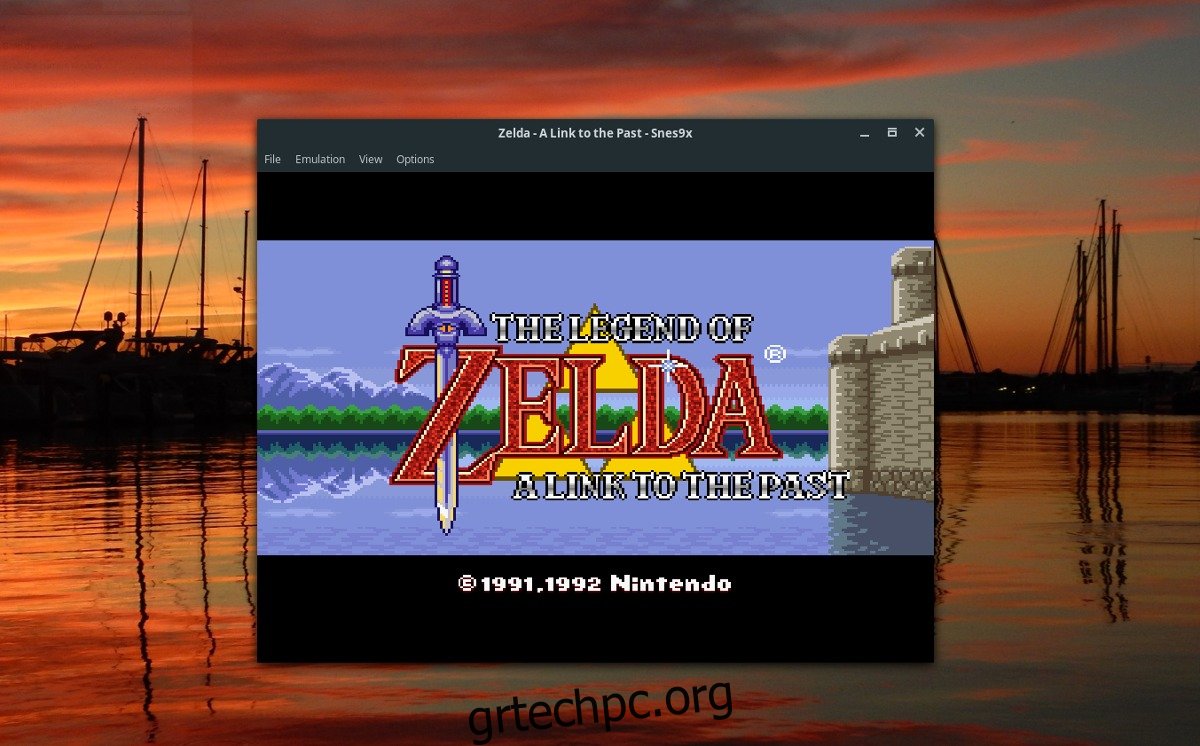Η εξομοίωση είναι μια θαυμάσια τεχνολογία που μπορούν να χρησιμοποιήσουν οι λάτρεις των βιντεοπαιχνιδιών για να μελετήσουν και να απολαύσουν παλιά παιχνίδια από κονσόλες βιντεοπαιχνιδιών, ειδικά αυτά που δεν είναι πλέον σε παραγωγή. Μία από τις πιο δημοφιλείς κονσόλες προς μίμηση, ειδικά στην πλατφόρμα Linux είναι η Super Nintendo. Όσον αφορά την αναπαραγωγή παιχνιδιών Super Nintendo στο Linux, δεν υπάρχει έλλειψη εξομοιωτών SNES, αλλά μακράν η καλύτερη και πιο φιλική προς τον χρήστη εφαρμογή στην πλατφόρμα είναι η Snes9x. Διαθέτει ένα εύκολο στη χρήση GUI, με πολλές διαφορετικές ρυθμίσεις, υποστήριξη για καταστάσεις αποθήκευσης, επιλογές απόδοσης, χειριστήρια παιχνιδιών και πολλά άλλα.
Σημείωση: Το wdzwdz με κανέναν τρόπο δεν ενθαρρύνει ή συγχωρεί την παράνομη λήψη ή διανομή αρχείων ROM για το SNES. Εάν επιλέξετε να εγκαταστήσετε το SNES9x, χρησιμοποιήστε τις δικές σας ROM παιχνιδιών για τις οποίες έχετε δημιουργήσει αντίγραφα ασφαλείας στον υπολογιστή σας, νόμιμα.
Πίνακας περιεχομένων
Ubuntu, Debian και άλλα Linux μέσω Flatpak
Παρά το γεγονός ότι το Ubuntu και η βάση πακέτων Debian γενικά απολαμβάνει συνήθως τη μεγαλύτερη προσοχή από τους προγραμματιστές λογισμικού Linux, δεν υπάρχει προς το παρόν μια έκδοση του Snes9x συσκευασμένη για αυτές τις δημοφιλείς διανομές. Δεν διατίθενται PPA για το Ubuntu και δεν υπάρχει καμία ένδειξη ότι αυτό θα αλλάξει. Επιπλέον, δεν υπάρχουν αυτόνομα αποθετήρια λογισμικού Debian που μπορεί κανείς να προσθέσει, ούτε υπάρχουν αρχεία πακέτων DEB που μπορεί να κυνηγήσει κάποιος.
Πριν από τις σύγχρονες καθολικές μορφές πακέτων Linux, αυτό θα ήταν πραγματικό ζήτημα. Σήμερα, όμως, οι λάτρεις του Snes9x μπορούν εύκολα να το εγκαταστήσουν χωρίς να χρειάζεται να βασίζονται στο λειτουργικό τους σύστημα. Αυτό σημαίνει ότι οι χρήστες του Ubuntu και του Debian (καθώς και κάθε διανομή Linux που μπορεί να τρέξει το Flatpak) μπορούν επίσης να απολαύσουν αυτόν τον υπέροχο εξομοιωτή!
Σημείωση: οι ακόλουθες οδηγίες απαιτούν τη ρύθμιση του Flatpak πριν συνεχίσετε.
Πρώτα, προσθέστε το αποθετήριο Flathub στη ρύθμιση του Flatpak. Αυτό δεν απαιτείται, αλλά θα προσθέσει περισσότερες πηγές λογισμικού στη διανομή Linux σας. Αντί να βλέπετε απλώς εφαρμογές στο λογισμικό Gnome (και αλλού), θα βλέπετε όλες τις εφαρμογές και από εκεί.
sudo flatpak remote-add --if-not-exists flathub https://flathub.org/repo/flathub.flatpakrepo
Με το Flathub παρόν, μπορούμε να προχωρήσουμε και να κατεβάσουμε το πακέτο Snes9x και να το αποθηκεύσουμε τοπικά. Για να είμαστε σαφείς, μπορείτε να εγκαταστήσετε το πακέτο απομακρυσμένα μέσω της διεύθυνσης URL, αλλά είναι καλύτερα να κάνετε απλώς λήψη του αρχείου. Με αυτόν τον τρόπο μπορείτε να το αποθηκεύσετε για μεταγενέστερη ημερομηνία ή να το εγκαταστήσετε σε πολλούς υπολογιστές.
wget https://flathub.org/repo/appstream/com.snes9x.Snes9x.flatpakref
Χρησιμοποιώντας την εντολή CD, μεταβείτε στον κατάλογο Λήψεις.
cd ~/Downloads
Μέσα στο φάκελο λήψης, εγκαταστήστε το πακέτο Snes9x:
sudo flatpak install com.snes9x.Snes9x.flatpakref
Όταν τελειώσουν οι εντολές, το Snes9x θα είναι έτοιμο για χρήση. Κατανοήστε ότι σε ορισμένα περιβάλλοντα επιφάνειας εργασίας, η συντόμευση του προγράμματος δεν θα εμφανίζεται μέχρι να αποσυνδεθείτε και να συνδεθείτε ξανά.
Arch Linux
sudo pacman -S snes9x-gtk
Μαλακό καπέλλο
Δεν θα μπορείτε να εγκαταστήσετε το Snes9x στον υπολογιστή σας Fedora Linux από το κουτί. Το Fedora δεν διανέμει μη δωρεάν προγράμματα. Αντίθετα, το Snes9x μπορεί να εγκατασταθεί στο Fedora μέσω ενός μη δωρεάν αποθετηρίου RPM τρίτων. Για να λειτουργήσει, ακολουθήστε αυτά τα βήματα.
Αρχικά, μεταβείτε στον ιστότοπο RPM Fusion και επιλέξτε την έκδοση του Fedora που διαθέτετε. Κατά τη σύνταξη αυτού του άρθρου, το Fedora 24-27 και το Fedora Rawhide έχουν υποστήριξη.
Κάντε κλικ στον σύνδεσμο λήψης για να λάβετε το μη δωρεάν RPM και να το κατεβάσετε στον υπολογιστή σας. Μετά τη λήψη, ανοίξτε ένα τερματικό και χρησιμοποιήστε την εντολή CD για να εισέλθετε στο φάκελο “Λήψεις”.
cd ~/Downloads
Μόλις μπείτε στο φάκελο “Λήψεις”, εγκαταστήστε το πακέτο RPM Fusion για να ενεργοποιήσετε το μη δωρεάν repo στο σύστημά σας.
sudo dnf install rpmfusion-nonfree-release-*.noarch.rpm
Τώρα, εγκαταστήστε το Snes9x:
sudo dnf install snes9x-gtk
OpenSUSE
Οι λάτρεις του SUSE που θέλουν να κάνουν αυτόν τον εξομοιωτή SNES να λειτουργεί στο λειτουργικό τους σύστημα δεν χρειάζεται να ασχολούνται με τίποτα, καθώς το πρόγραμμα βρίσκεται στην υπηρεσία OpenSUSE Build. Για να το εγκαταστήσετε, μεταβείτε σε αυτή τη σελίδαεπιλέξτε την έκδοση του λειτουργικού συστήματος που διαθέτετε και κάντε κλικ στο κουμπί «1-Κλικ εγκατάστασης» για να λειτουργήσουν όλα.
Παίζοντας παιχνίδια με το Snes9x
Η αναπαραγωγή ενός παιχνιδιού με το Snes9x ξεκινά με τη φόρτωση μιας ROM στην εφαρμογή. Για να το κάνετε αυτό, πάρτε μια ROM και τοποθετήστε την στον υπολογιστή σας. Από εκεί, ανοίξτε το Snes9x στον υπολογιστή σας Linux και κάντε κλικ στο “Αρχείο”. Κάτω από αυτό το μενού, εντοπίστε και κάντε κλικ στο “Άνοιγμα εικόνας ROM”. Χρησιμοποιήστε το πρόγραμμα περιήγησης αρχείων που ανοίγει για να περιηγηθείτε στο αρχείο ROM στον υπολογιστή σας και επιλέξτε “open”.
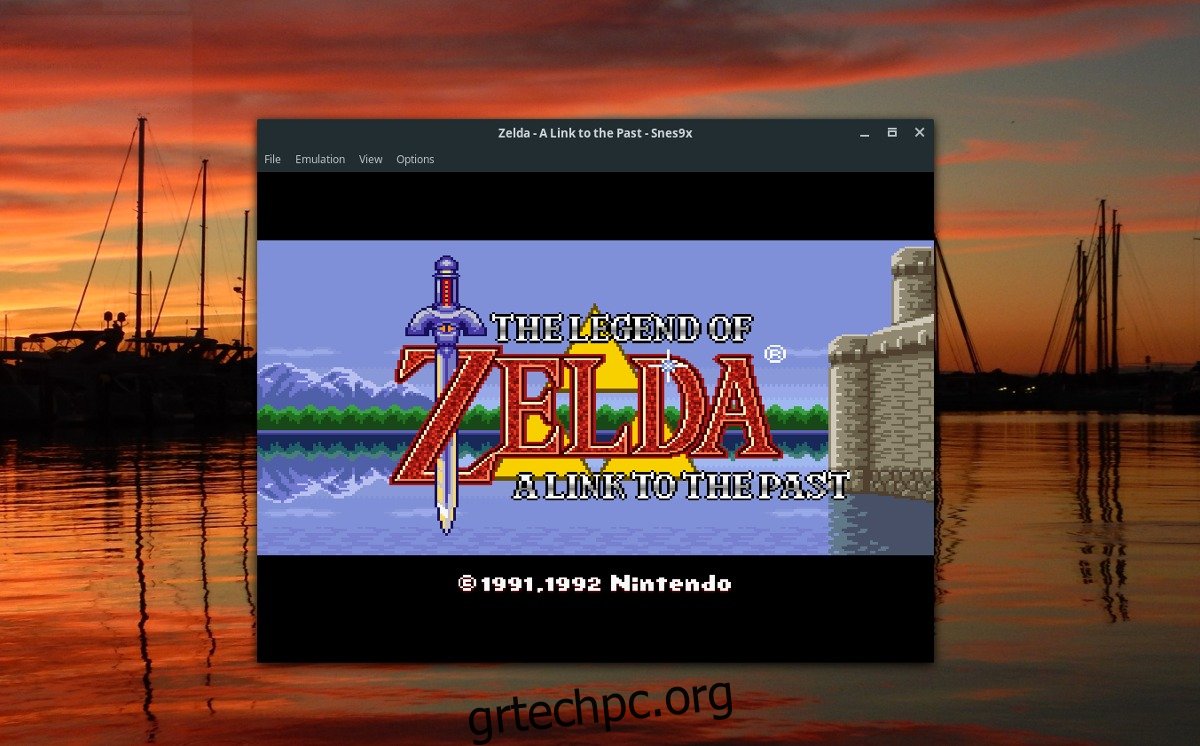
Μόλις ανοίξει, το Snes9x θα φορτώσει αμέσως τη ROM.
Σημείωση: για να θέσετε τον εξομοιωτή σε λειτουργία πλήρους οθόνης, κάντε κλικ στο μενού «Προβολή» και, στη συνέχεια, επιλέξτε «πλήρης οθόνη». Αφήστε το πατώντας ESC στο πληκτρολόγιο.
Παιχνίδια
Η εφαρμογή Snes9x έχει υποστήριξη για game-pads. Δεν χρειάζονται προγράμματα οδήγησης. Απλώς συνδέστε το αγαπημένο σας χειριστήριο παιχνιδιών και εφόσον λειτουργεί ήδη σε Linux, θα λειτουργεί με τον εξομοιωτή.
Για να εκχωρήσετε στοιχεία ελέγχου από τον εξομοιωτή στον ελεγκτή σας, βρείτε και κάντε κλικ στο “Επιλογές” και, στη συνέχεια, επιλέξτε “Προτιμήσεις”.
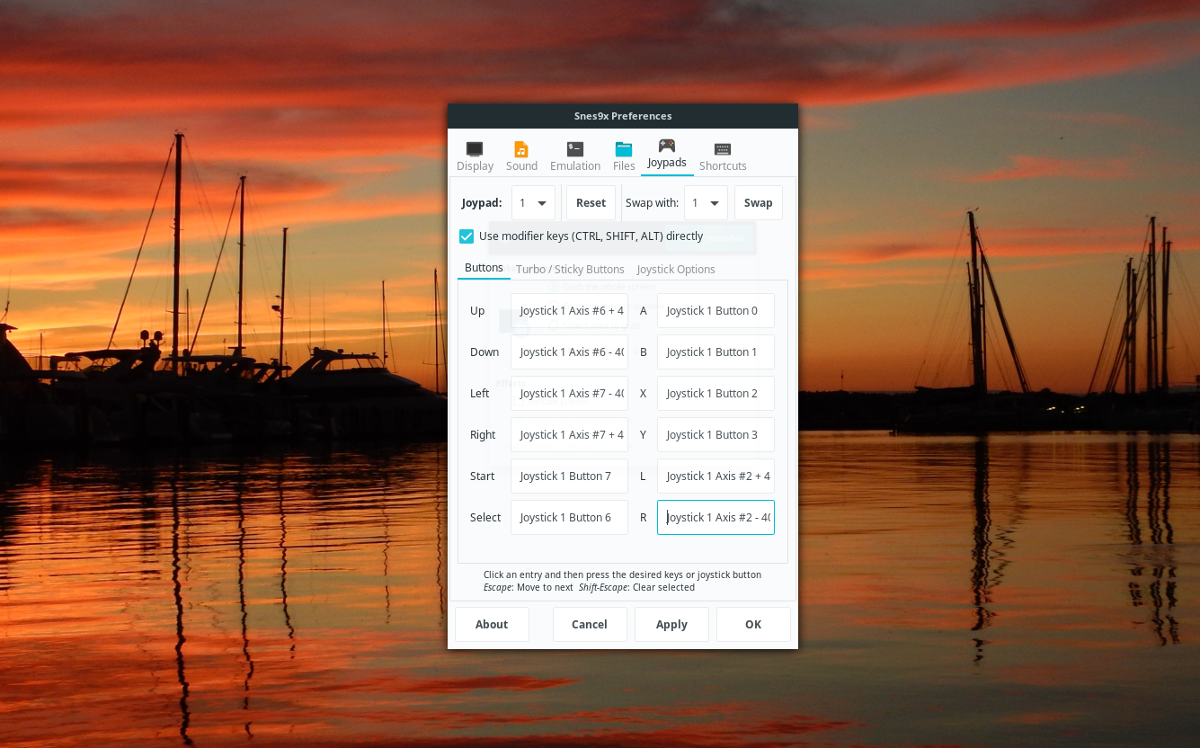
Στην περιοχή προτιμήσεων, κάντε κλικ στο εικονίδιο του ελεγκτή με το “Joypads” δίπλα του για να διαμορφώσετε τον ελεγκτή. Στο μενού, κάντε κλικ στο “ΕΠΑΝΩ” με το ποντίκι και, στη συνέχεια, πατήστε το κουμπί που θέλετε να είναι το “UP” στο χειριστήριο.
Από εδώ, το SNes9x θα σας ζητήσει να εκχωρήσετε κάθε στοιχείο ελέγχου, το ένα μετά το επόμενο. Όταν τελειώσετε, κάντε κλικ στο «Εφαρμογή».
Αποθήκευση Gamea
Θέλετε να αποθηκεύσετε το παιχνίδι σας; Δείτε πώς να το κάνετε στον εξομοιωτή. Πρώτα, βγείτε από τη λειτουργία πλήρους οθόνης (αν τη χρησιμοποιείτε) πατώντας το πλήκτρο ESC. Στη συνέχεια, κάντε κλικ στο «Αρχείο» και μετά επιλέξτε «Αποθήκευση κατάστασης». Επιλέξτε μια υποδοχή για να αποθηκεύσετε το παιχνίδι.
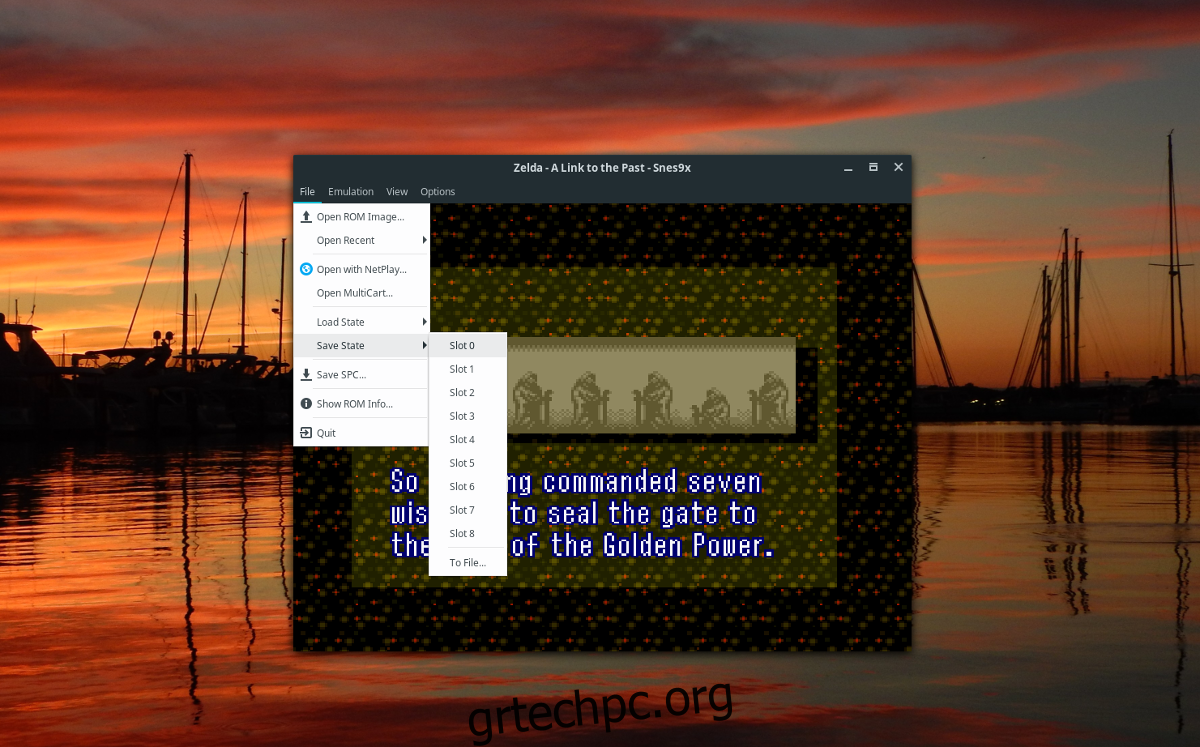
Για να φορτώσετε την κατάσταση, επαναλάβετε την ίδια διαδικασία, εκτός από την επιλογή «Κατάσταση φόρτωσης» αντί για «Αποθήκευση κατάστασης».